Fények, kamera és mesterképzéses videógyártás
A videó napjaink egyik leghatékonyabb eszköze a lebilincselő tanulási forrásoknak. Az oktatóvideók készítése lehetővé teszi az oktatók számára, hogy a tartalom átadásával felkeltsék a kíváncsiságot és életre keltsék a koncepciókat. Hogyan valósítható meg ez a fajta tanítási módszer? Akár kezdő oktató vagy, akár csak a vizuális tanulást szeretnéd felfedezni, ez a bejegyzés tippeket, útmutatókat és további információkat oszt meg az oktatóvideók készítéséről. Kapcsolódj a diákjaiddal még ma, mint még soha!
Útmutató lista
Az oktatóvideók gyakori típusai Milyen szoftvert használjunk oktatóvideók készítéséhez Hogyan készítsünk oktatóvideótAz oktatóvideók gyakori típusai
- ● Oktatóvideók. Ez egy lépésről lépésre bemutatott útmutatót tartalmaz, amely megtanítja a közönséget konkrét feladatok elvégzésére, pl. barkácsolás, főzés, kísérletezés stb.
- ● Magyarázó videók. Egy rövid, lényegre törő videó, amely könnyen érthetővé teszi a bonyolult gondolatokat.
- ● Előadásvideók. Eközben ez az oktatóvideó egy rögzített osztálytermi felvételt használ, amely gyakran diákat, narrációkat és az oktató videóját használja.
- ● Tábla videók. Ez a típus kézzel rajzolt illusztrációval magyarázza el a koncepciót.
- ● Animált videók. Az animáció főként a fiatalabb közönség számára hatékony, ötletek vagy történetek ábrázolására szolgál.
- ● Interjúvideók. Ez a típus magában foglalja a szakértők véleményének megosztását, kérdések megválaszolását és a kulcsfontosságú témák megvitatását.
- ● Képernyőfelvételek. Gyakran használják szoftverképzésben, pontosan bemutatva, hogyan kell használni a szoftvert, vagy hogyan kell elvégezni bármilyen digitális feladatot a számítógép képernyőjének rögzítésével.
Milyen szoftvert használjunk oktatóvideók készítéséhez
Most, hogy már van elképzelésed az oktatóvideók típusáról, szükséged van a megfelelő eszközre a hatékony elkészítéshez. A felvételtől és szerkesztéstől az animáción át az utómunkálatokig, a tökéletes eszköz kiválasztása kiváló oktatóvideó-eredményeket biztosít.
Az alábbiakban néhány a leggyakrabban használt és legmegbízhatóbb szoftvereszközök közül, amelyek segítségével oktatási célú videókat készíthet különböző lépésekben:
Képernyőfelvétel-szoftver:
1. AnyRec Screen Recorder

Az oktatási videótartalmak esetében elsődleges szempont a sokoldalú és felhasználóbarát rögzítőszoftver. AnyRec Screen RecorderKiváló minőségű képernyőtevékenységeket rögzít, különféle felvételi módokat támogatva, például játék közben, ablakos, teljes képernyős stb. nézetben. A program népszerű az oktatók, játékosok és szakemberek körében a könnyen használható felület és a hatékony funkcionalitás miatt. Lehetővé teszi a kimeneti beállítások, például a minőség, a képkockasebesség, a bitráta és egyebek testreszabását is, biztosítva, hogy az oktatási videógyártáshoz szükséges felvétel tökéletesen sikerüljön. Kövesse az alábbi lépéseket, hogy megtudja, hogyan kell használni. oktatóvideókat készíteni és még több:

Több felvételi mód, például teljes képernyős, egyéni régió, webkamera stb.
Valós idejű jegyzetelési és rajzolási eszközök támogatása a minőség romlása nélkül.
Mentsd el oktatóvideódat olyan kimeneti formátumokban, mint az MP4, AVI, MOV és egyebek.
Egérfogási effektus, kurzor és egyebek, tökéletes oktatóvideókhoz.
Biztonságos letöltés
Biztonságos letöltés
2. OBS Stúdió
Következő a következő OBS Stúdió, egy hatékony és nyílt forráskódú alkalmazás, amelyet képernyőfelvételhez és élő közvetítéshez használnak. Bár meredekebb a tanulási görbéje, rugalmassága és közösségi támogatása miatt az egyik legjobb választás az oktatási és képzési videók készítéséhez.
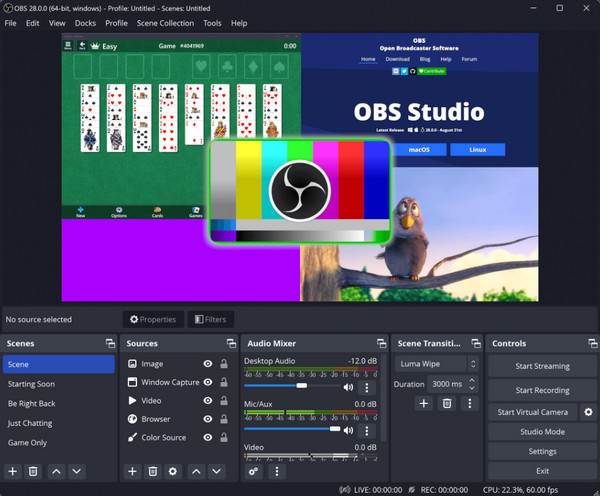
3. Camtasia
A Camtasia felhasználóbarát, mégis hatékony eszköz videók és hangok rögzítésére képernyőről vagy webkameráról. Lehet, hogy magasabb az ára, de ha a kifinomult videóprezentációk a legfontosabbak, használja a Camtasiát oktatási videóihoz és egyéb vállalati feladataihoz.
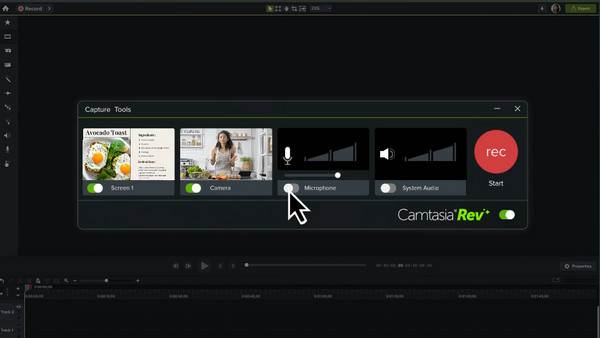
Videószerkesztő szoftver:
1. AnyRec Video Converter

Az első szerkesztőszoftver, amit érdemes megfontolni oktatóvideó-szerkesztéshez, a AnyRec Video ConverterEz egy intuitív és sokoldalú eszköz, amelyet a gyors, egyszerű és hatékony videószerkesztéshez terveztek. Különösen hasznos azoknak az oktatóknak, akik lebilincselő tartalmat szeretnének készíteni bonyolult lépések nélkül. Itt mindössze néhány kattintással konvertálhatsz, vághatsz és javíthatsz videókat. A beépített szerkesztőeszközök trimmerrel, szűrőkkel, feliratokkal és egyebekkel rendelkeznek. Csupán kiváló videóminőséget érhetsz el.

Videószerkesztő eszközök a vágáshoz, körbevágáshoz, forgatáshoz, szűrők hozzáadásához és egyebekhez.
Hardveres gyorsítás a gyors feldolgozáshoz minőségromlás nélkül.
Valós idejű előnézet minden szerkesztéshez, hogy mentés előtt kétszer ellenőrizhesd őket.
Biztosítson kiváló minőségű eredményeket (akár 4K felbontásban) testreszabható beállításokkal.
Biztonságos letöltés
Biztonságos letöltés
2. Final Cut Pro
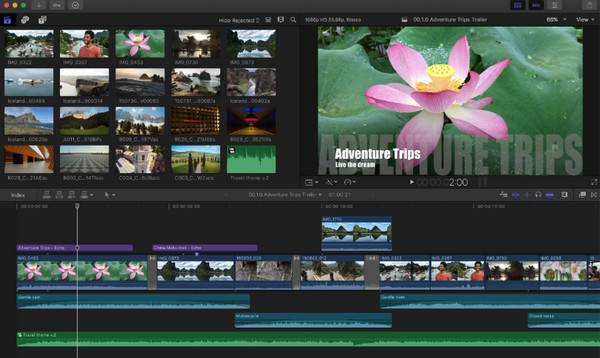
Professzionális minőségű képszerkesztő szoftver, Final Cut Pro különösen azoknak a Mac-felhasználóknak szól, akik elsőrangú teljesítményre, felhasználóbarát kialakításra és fejlett szerkesztési funkciókra vágynak. A képzési videók készítéséhez ez a szoftver mindig kiváló minőségű kimenetet produkál, zökkenőmentes szerkesztési folyamattal, lenyűgöző látványvilággal és mozgóképes grafikával.
3. DaVinci elszántsága

A videószerkesztés, a színkorrekció, a vizuális effektek és a mozgóképes grafika ötvözésével a DaVinci Resolve jól működik e-learning és oktatási videók készítéséhez. A professzionális funkciók ellenére a szoftver ingyenes verzióban is elérhető, amely elég hatékony filmes minőségű videók készítéséhez olyan tartalmakhoz, mint a bemutatók, virtuális túrák és egyebek.
Animációs videó szoftver:
1. Animakészítő
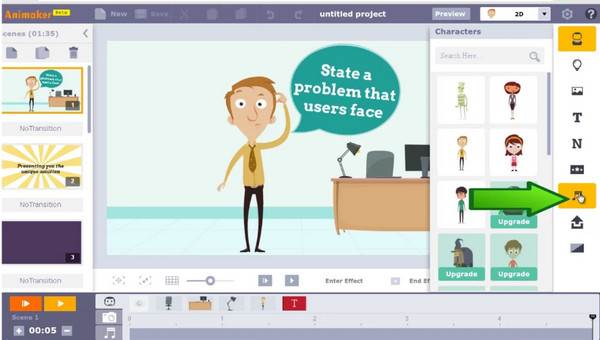
Az Animaker egy drag-and-drop animációs eszköz, rengeteg testreszabható karakterrel és sablonnal. Támogatja a szinkronhangokat, feliratokat és átmeneteket is, így az iskolák számára készült videóid kifinomulttá és professzionálissá válnak.
2. Powtoon
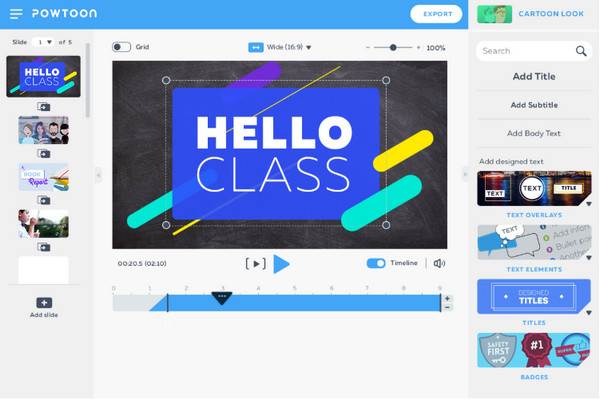
Következő a Powtoon, egy népszerű platform animált videókhoz és prezentációkhoz, amely leegyszerűsíti az összetett témákat. Az animációt szöveggel, narrációval és hanggal ötvözi, hogy lebilincselő módon keltse életre az oktatási tartalmat.
3. Vyond
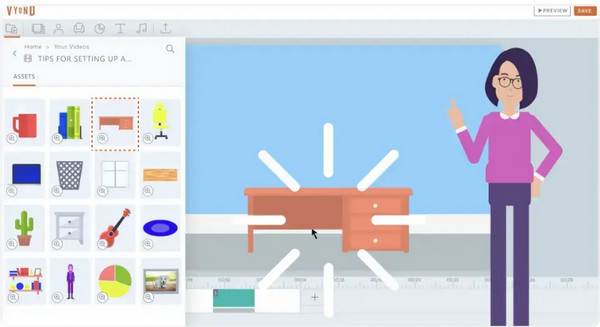
A Vyond egy professzionális animációs platform, amely fejlett funkciókat tartalmaz a történetmeséléshez, a karakteranimációhoz, valamint a hangszinkronizáláshoz. Különféle háttereket és kellékeket tartalmaz, amelyek bármilyen oktatási kontextushoz alkalmasak.
Utómunka szoftver:
1. Merészség

Kezdeni valamivel Vakmerőség, egy ingyenes és nyílt forráskódú szerkesztőszoftver, amely népszerű narrációhoz és hangfelvételekhez. A tanárok és tartalomkészítők, akik finomítani szeretnék a narrációjukat, mielőtt szinkronizálnák azt a videóval, hatékonyan használhatják az Audacity-t.
2. Adobe After Effects

Másrészről az Adobe After Effects segítségével mozgóképeket, vizuális effekteket és kifinomult átmeneteket adhatsz a videóidhoz. Oktatási videóid készítéséhez az After Effects kiemelheti a fontos információkat, és lebilincselő be- és kivezetéseket hozhatsz létre.
3. VEED.IO
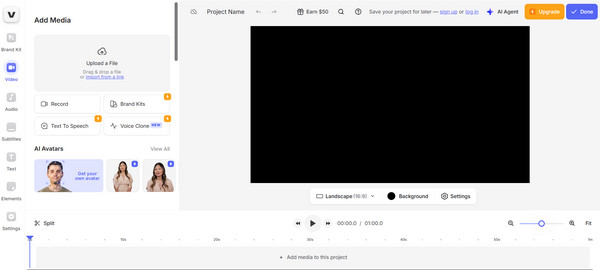
Az első kettővel ellentétben a VEED.IO egy online platform, amely gyorsan képes megvágni a tartalmakat, feliratokat hozzáadni és a hanganyagot megtisztítani. A VEED.IO-ban feliratok, jegyzetek és fordítások hozzáadásával könnyebben hozzáférhetővé teheted a tartalmaidat.
Hogyan készítsünk oktatóvideót
A megfelelő eszközökkel és megközelítéssel egy oktatóvideó elkészítése rendkívül egyszerű lesz. Akár tréner, oktató vagy tartalomkészítő vagy, íme egy lépésről lépésre szóló útmutató, amely segít elkészíteni oktatóvideódat az elejétől a végéig:
1. lépés.Készítse elő a tartalmát. Kezd azzal, hogy kitalálod, mi a fő célod, beleértve azt is, hogy mit fognak az emberek kapni a videód megtekintése után. Gyűjtsd össze az összes részletet és ötletet, amit szeretnél lefedni.
2. lépés.Írj egy szkriptet. Ezután foglald össze az összes ötletedet egy forgatókönyvbe, hogy minden világos és lényegre törő legyen. Törekedj egy könnyen követhető hangnemre, mintha egy barátoddal beszélnél.
3. lépésHozz létre egy storyboardot. Rajtad múlik; vizuálisan feltérképezheted, hogy mi történik az egyes részekben, kitalálva, hová helyezd a képeket, szöveget vagy animációkat.
4. lépés.Rögzítse oktatóvideóját. Itt az ideje a felvételnek! Használj megbízható felvevőszoftvert oktatóvideóid rögzítéséhez, és az AnyRec Screen Recorder egy igazán jó választás, amely lehetővé teszi a képernyő, a webkamera és a mikrofon, és minden egyéb rögzítését könnyedén.
5. lépés.Szerkeszd meg az oktatóvideódat. Ezután ne felejtsd el szerkeszteni a videódat, hogy még jobban kitűnjön. Vágd ki a kínos szüneteket, simítsd el az átmeneteket, és adj hozzá további effekteket vagy feliratokat. Ehhez használhatod a következőt: AnyRec Video Converter, amely számos szerkesztőeszközt tartalmaz, pl. vágás, forgatás, effektek, szűrők, szöveg és egyebek, különféle testreszabási lehetőségekkel.
6. lépés.Nézd meg az oktatóvideódatMielőtt megosztanád a világgal, először játsszd le az oktatóvideót; nézd meg és hallgasd meg, hogy ellenőrizd, van-e benne furcsa hanganyag, zavaró rész vagy egyéb kiküszöbölendő dolog.
7. lépés.Feltöltés és megosztás. Ha elégedett vagy a végleges verzióval, töltsd fel oda, ahová meg szeretnéd osztani a közönségeddel, legyen az a YouTube, az iskolai platform vagy bárhol máshol. Adj hozzá egy pozitív és egyértelmű címet, címkéket és egy rövid leírást.
Következtetés
Amint látod, az oktatóvideók készítésének nem kell feltétlenül túlterhelőnek lennie. A megfelelő eszközökkel és a tökéletes megközelítéssel olyan oktatóvideókat készíthetsz, amelyek nemcsak tanítanak, hanem bevonják a közönséget is. A munkafolyamat zökkenőmentesebbé tétele érdekében használj olyan eszközöket, mint az AnyRec Screen Recorder, amellyel egyszerre rögzítheted a képernyőt, a webkamerát és a hangot, és amikor eljön a felvételek szerkesztésének ideje, vedd fontolóra az AnyRec Video Converter használatát, amely segít a videók vágásában és javításában. Ezzel a teljes útmutatóval jó úton haladsz a tökéletes oktatási tartalom létrehozása felé!
Biztonságos letöltés
Biztonságos letöltés



